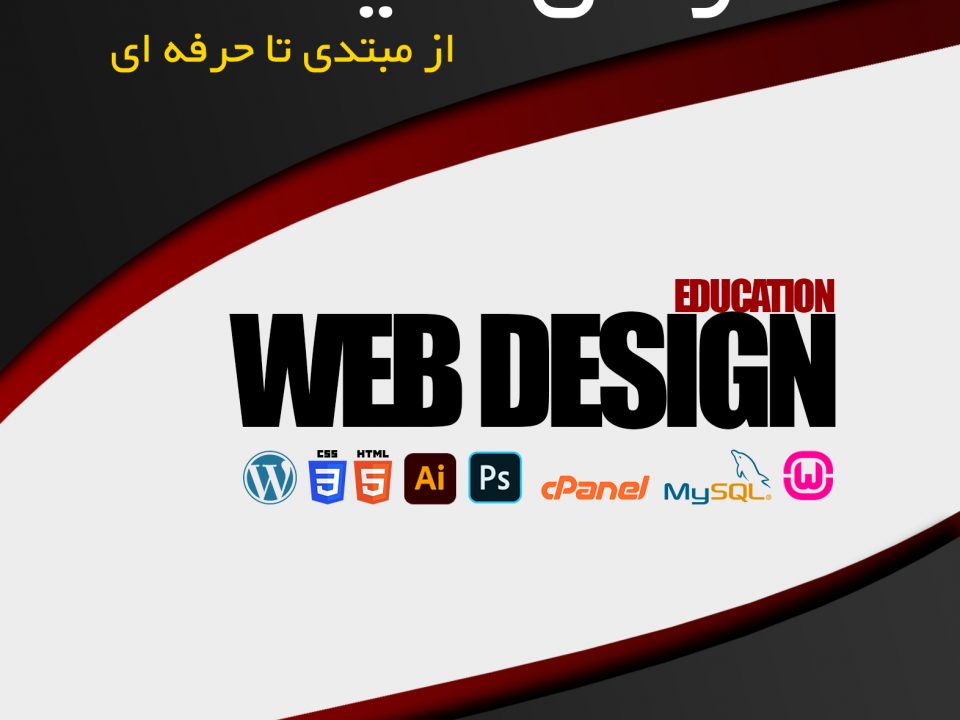پاک کردن بک گراند تصویر بوسیله ابزار Color Range و Back ground Eraser Tool در فتوشاپ
2018-05-29آموزش روتوش عکس در فتوشاپ
یکی از مهمترین قابلیت های فتوشاپ امکان روتوش و بازسازی تصاویر هست و با این کار میتوانید انواع چین و چروک ، لک و خالکوبی ، خال ، جوش ، زخم و سوختگی را از روی عکسها و تصاویر بردارید. در این مطلب قصد داریم روتوش عکس در فتوشاپ رو با استفاده از لکه گیری آموزش دهیم. البته لازم به ذکر هست برای روتوش عکس ابزارهای زیادی در فتوشاپ داریم ولی برای رسیدن به نتیجه نیاز به صبر و حوصله زیاد هست.
یادگیری کار با ابزار چسب زخم ( Healing Brush Tool)
1- عکس مورد نظر را در فتوشاپ باز کنید.

2- از قسمت نوار ابزار فتوشاپ گزینه healing Brush Tool را انتخاب کنید.
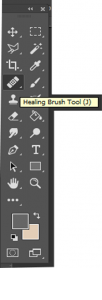
شروع کار
عملکرد این ابزار به این گونه است که از قسمتهای سالم عکس نمونه میگیرد و بر روی لکه ها قرار میدهد و بعلاوه رنگ قسمت چسبانده شده را با رنگ نواحی اطراف تطبیق میدهد.
برای نمونه گیری مکان نمای ماوس (که حالا تغییر شکل پیدا کرده) را در نزدیکترین نقطه سالم در کنار لکه قرار دهید و با نگه داشتن کلید ALT نمونه گیری را انجام دهید.
مکان نما را بر روی قسمت هایی از عکس که نیاز به روتوش دارد ببرید و با کلیک کردن اقدام به لکه گیری عکس نمایید.
همان طور که می بینید میتوانید با استفاده از این ابزار لکه های کوچک رو محو کنید و تصویر رو بازسازی کنید.
بر روی تصویر زوم کنید و با بزرگنمایی آن را مشاهده کنید و سعی کنید تمام لکه های موجود رو برطرف کنید.

برای دیدن مطالب آموزشی بیشتر به وب سایت https://www.asa-rad.ir/ مراجعه نمایید.